4月2024更新:使用我们的优化工具停止收到错误消息并减慢您的系统速度。 立即获取 此链接
- 下载并安装 修复工具在这里。
- 让它扫描你的电脑。
- 然后该工具将 修理你的电脑.
您的PC的启动配置数据丢失或包含错误。 当计算机启动并且Windows引导管理器检测到一个错误时发生错误 启动配置问题 数据。 错误代码0xc0000454(STATUS_INSUFFICIENT_NVRAM_RESOURCES)表示没有足够的NVRAM资源来完成API。 在大多数情况下,重新启动可以解决此问题。

NVRAM或非易失性随机存取存储器是基于存储引导配置数据或操作系统的BCD的软件的系统组件。 如果重启不能解决该问题,我们将帮助您解决。
错误代码0xc0000454是与Windows 10 Creators更新关联的黑屏上的错误。 由于几乎没有关于此错误的信息,因此该错误非常少见且易于解决,或者不存在。 关于员工报告,很明显,该问题仅与安装了最新更新的Windows 10用户有关。
Windows 0启动之前,在出现Windows屏幕之前,总是出现错误0000454xc10。 该消息表明“ PC的启动配置数据丢失或包含错误”。 在调查此问题时,确定该问题与Windows Boot Manager(Bootmgr)条目有关,该条目由于某种原因而丢失在启动配置数据(BCD)内存或损坏的Boot \\ BCD文件中。
禁用安全启动过程
2024年XNUMX月更新:
您现在可以使用此工具来防止 PC 问题,例如保护您免受文件丢失和恶意软件的侵害。 此外,它是优化计算机以获得最大性能的好方法。 该程序可轻松修复 Windows 系统上可能发生的常见错误 - 当您拥有触手可及的完美解决方案时,无需进行数小时的故障排除:
- 步骤1: 下载PC修复和优化工具 (Windows 10,8,7,XP,Vista - Microsoft金牌认证)。
- 步骤2:点击“开始扫描“找到可能导致PC问题的Windows注册表问题。
- 步骤3:点击“全部修复“解决所有问题。
在大多数制造商(包括Dell,HP,Asus,Acer,Toshiba,Lenovo等)的PC和笔记本电脑上,可以在打开PC电源后立即使用EFI配置功能禁用安全启动。 尽管某些笔记本电脑品牌和型号不允许您禁用安全启动,但以下说明应适用于大多数用户。
输入UEFI配置
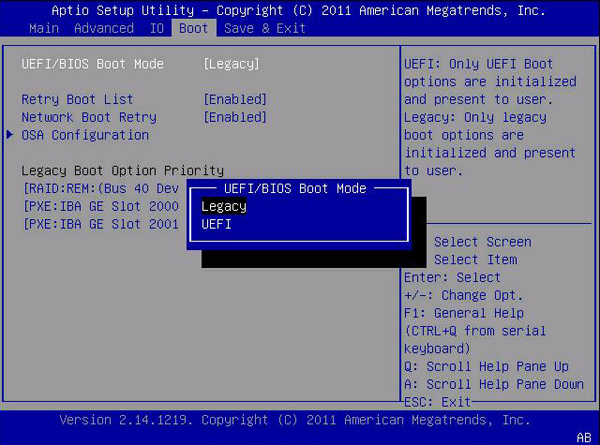
打开计算机电源后,一旦制造商的徽标(例如Dell,Lenovo,HP,Toshiba,Samsung,ASUS,Acer,Gateway等)徽标出现,您就可以立即按特殊按钮。 此密钥从一台PC更改为另一台PC,具体取决于您的PC的品牌和型号。
通常,您会在屏幕底部或顶部看到一条简短的音符,指出哪个键是键。 这样的屏幕在右侧可见,请注意右上角的图例,该图例指示F2启动BIOS配置,F12显示启动选择菜单。
一些常见的选项是F2,F8,F12和Del键。 但是,它可能是键盘上其他100个键之一。
在Windows中使用启动修复恢复选项

建议以某种方式设法打开系统的用户,并且他们想纠正错误代码0xc0000454的原因。 阅读以下说明:
- 首先,从设备中删除所有外部数据介质,然后按电源按钮将其重新启动。
- Windows徽标出现之前,在启动过程中按住F8键。
- 在扩展的开始窗口中,导航到“修复计算机”,然后按Enter。
- 选择键盘布局,然后单击下一步按钮。
- 在下一个窗口中,选择用户名并输入该用户的密码,然后按OK。
- 当系统恢复选项菜单出现在屏幕上时,选择启动修复。
- 该过程完成后,请重新启动系统。
https://www.msi.com/faq/notebook-1980
专家提示: 如果这些方法都不起作用,此修复工具会扫描存储库并替换损坏或丢失的文件。 在问题是由于系统损坏引起的大多数情况下,它都能很好地工作。 该工具还将优化您的系统以最大限度地提高性能。 它可以通过以下方式下载 点击这里

CCNA,Web开发人员,PC疑难解答
我是计算机爱好者和实践IT专业人员。 我在计算机编程,硬件故障排除和维修方面拥有多年的经验。 我专注于Web开发和数据库设计。 我还拥有网络设计和故障排除的CCNA认证。

